- Détails
- Écrit par : Super User
- Catégorie : QTCreator
- Affichages : 508
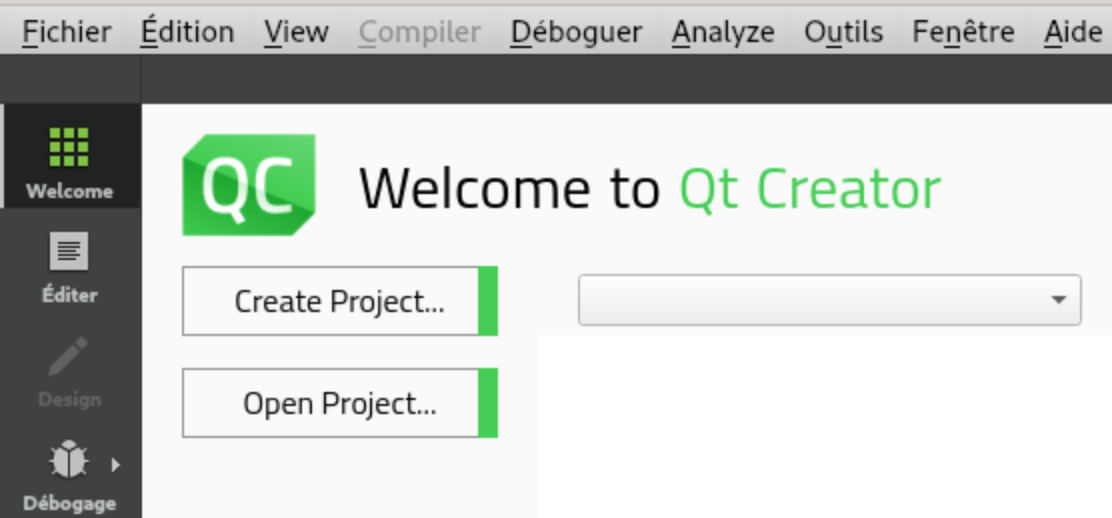
Choisissez Qt Console Application :
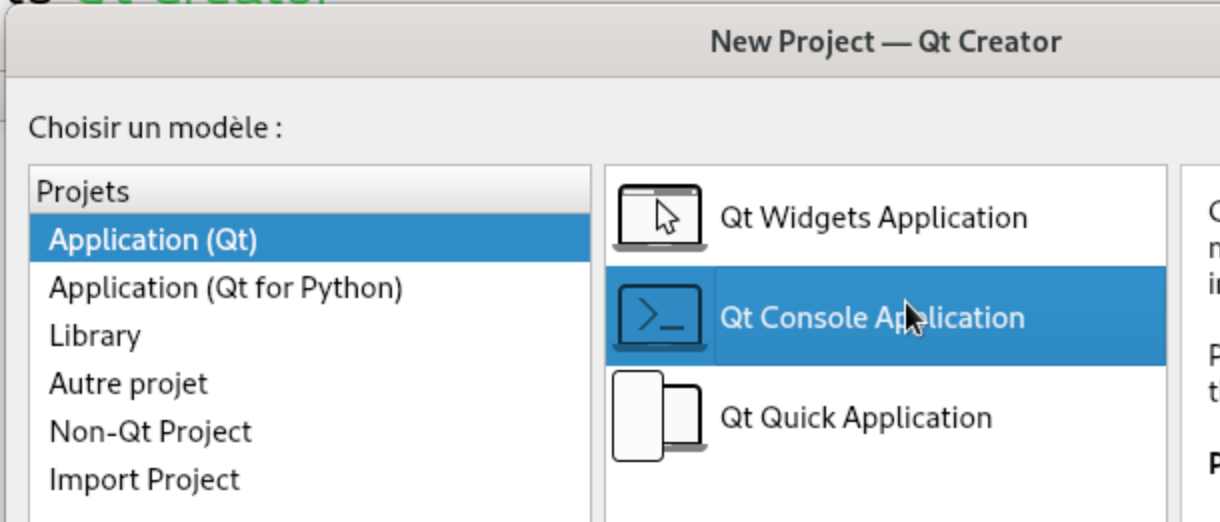
Donnez lui un nom et un emplacement. Vous pouvez demander à utiliser cet emplacement par défaut.
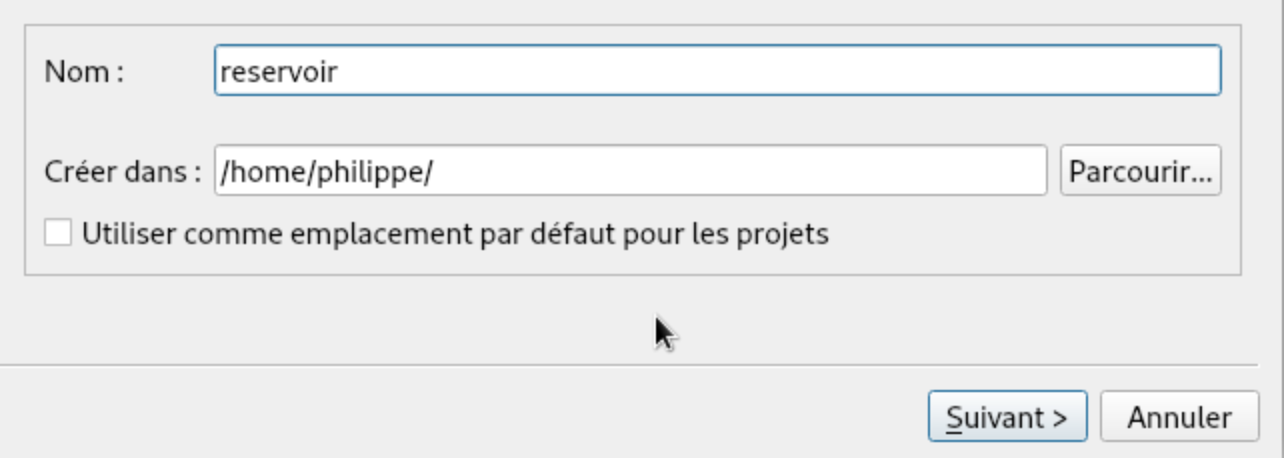
Choisissez ensuite qmake comme chaîne de compilation :
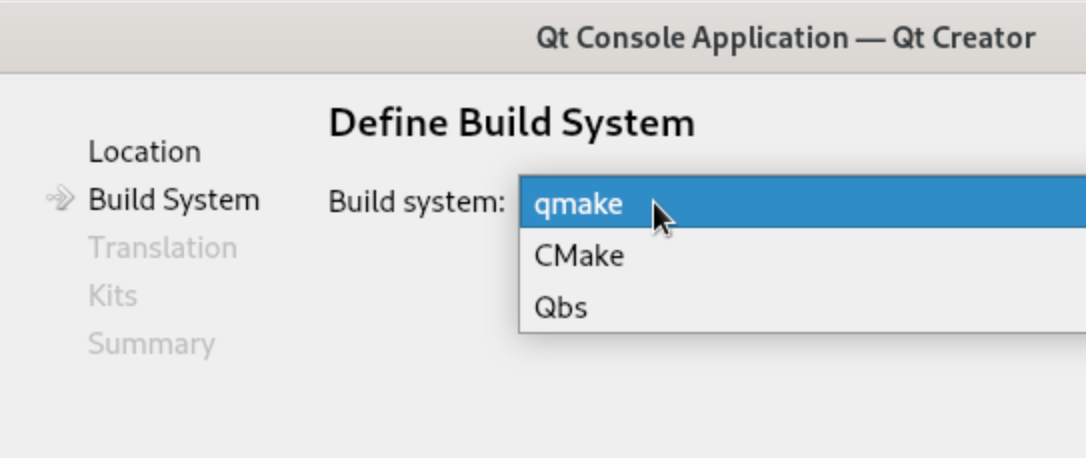
Ne choisissez pas de langage :
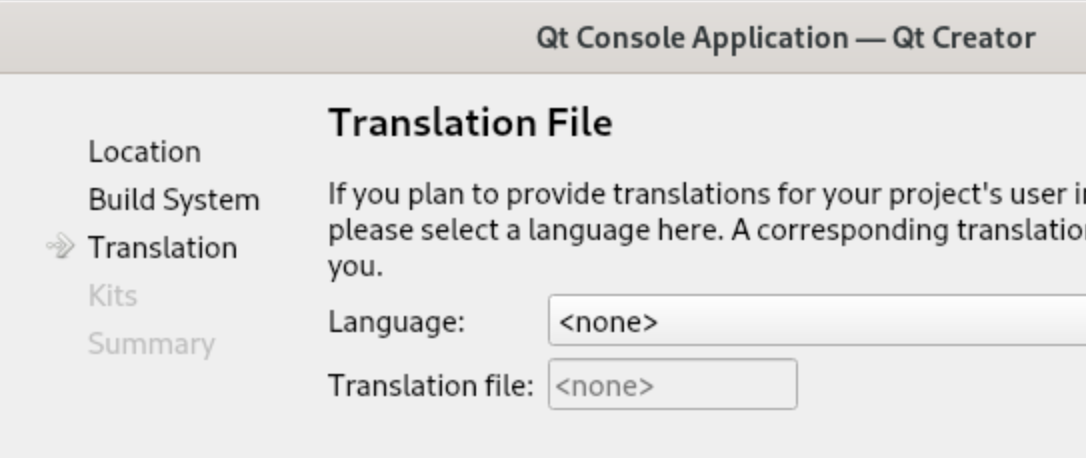 Pour finir, sélectionnez le kit de développement Desktop :
Pour finir, sélectionnez le kit de développement Desktop :
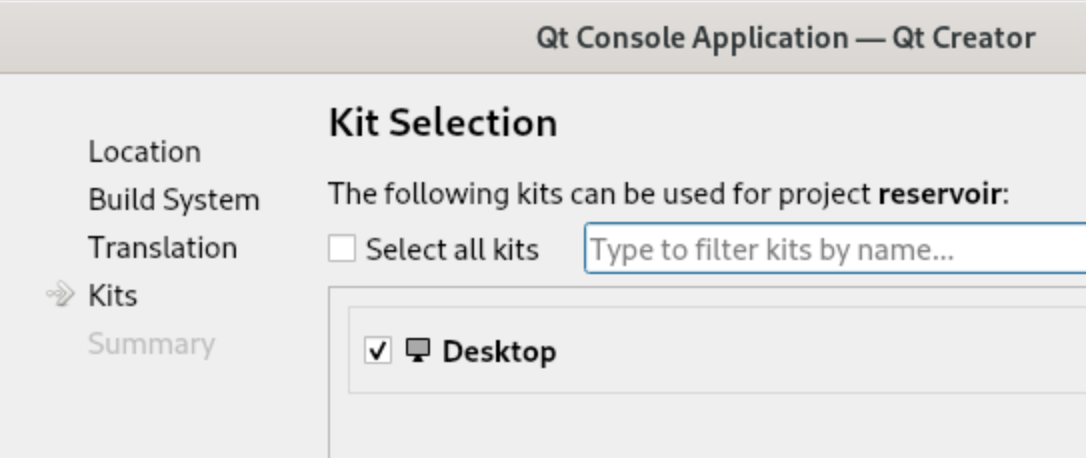 S'il n'est pas disponible, cliquez sur Manage :
S'il n'est pas disponible, cliquez sur Manage :
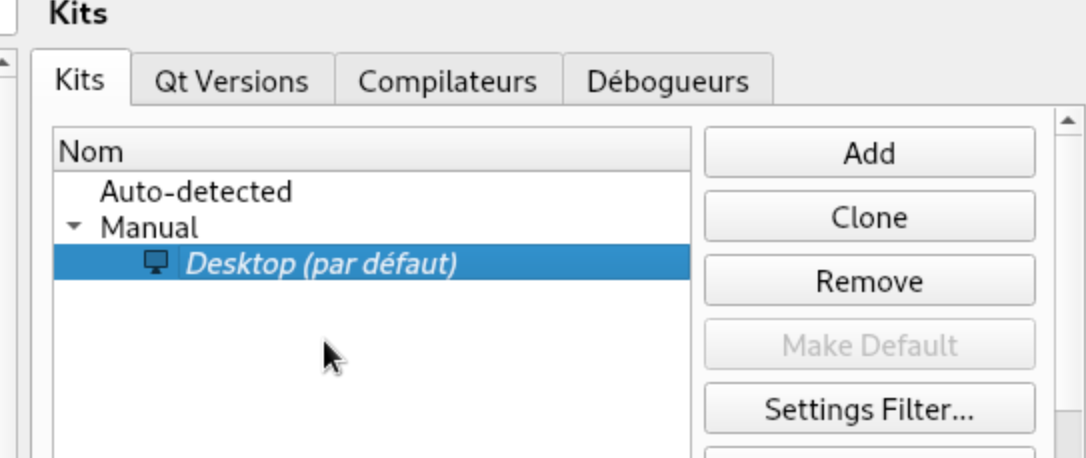
Dans le version de Qt, choisissez celle qui est disponible à la place d'aucune :
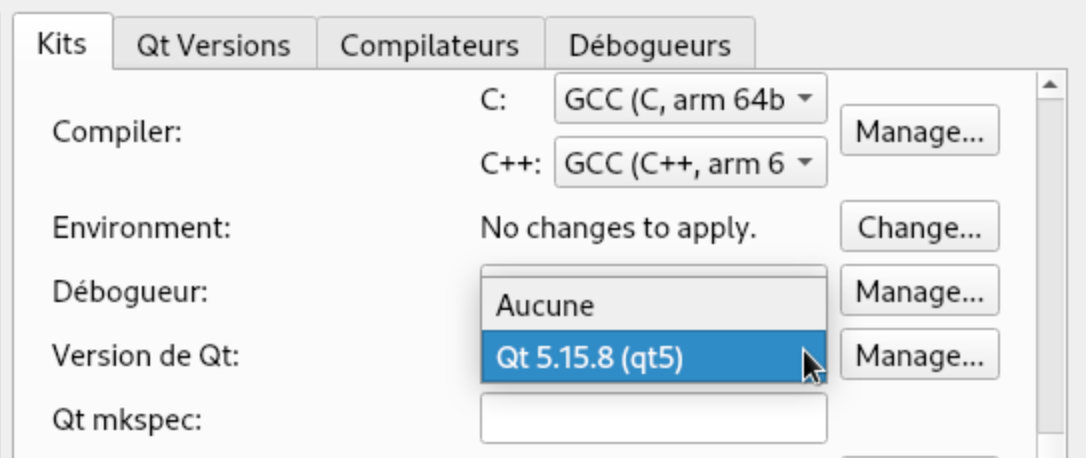
S'il n'y en a pas, choisissez Manage et ajoutez le fichier qmake qui se trouve dans /usr/bin à la racine du système de fichier :
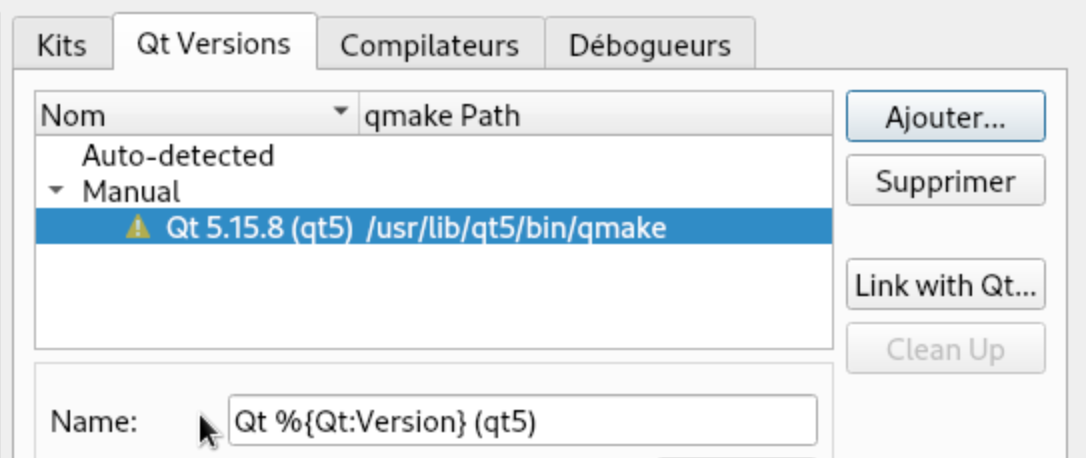
- Détails
- Écrit par : Super User
- Catégorie : QTCreator
- Affichages : 1467
Version de Qt : Qt5.11.3
Installation de open jdk8 :
- Ajout de deb http://security.debian.org/debian-security stretch/updates main dans le fichier /etc/apt/sources.list
- sudo apt update
- sudo apt install openjdk-8-jdk
- javac -version : 1.8.0_322
Installation du sdk android :
- ajout de l'architecture i386 : sudo dpkg --add-architecture i386
- liste des architectures ajoutées : dpkg --print-foreign-architectures
- installation des bibliothèques 32 bits : sudo apt install libstdc++6:i386 libgcc1:i386 zlib1g:i386 libncurses5:i386
- Installation de l'émulateur : sudo apt-get install libsdl1.2debian:i386
- Téléchargement d'android studio : https://developer.android.com/studio/
- Extraction dans le dossier /usr/local : sudo tar xzvf android-studio-2021.2.1.14-linux.tar.gz -C /usr/local/
- Configuration d'android studio : ./studio.sh dans le répertoire /usr/local/android-studio/bin/
Installation d'android ndk version 17 :
- Téléchargement de android-ndk-r17c-linux-x86_64.zip à partir du site https://github.com/android/ndk/wiki/Unsupported-Downloads
- Extracation dans le dossier /opt/Android/Sdk/
Tests :
Passage du téléphone e mode développeur : Paramètres/A propos/Informations sur le logiciel puis 7 appuies sur le Numéro de version
Installer adb : sudo apt install apt
Création du fichier /etc/udev/rules.d/51-android.rules avec le contenu SUBSYSTEM=="usb", ATTR{idVendor}=="XXXX", MODE="0666" en remplaçant XXXX par le numéro de vendeur que l'on peut trouver avec les commandes lsusb ou usb-devices.
- Détails
- Écrit par : Super User
- Catégorie : QTCreator
- Affichages : 1937
A la suite de la compilation juste après la création d'un projet, le message suivant apparaît :
cannot find -lGL
Il suffit d'installer la librairie graphique avec la commande suivante pour résoudre le problème :
sudo apt-get install libgl1-mesa-dev